BIOS 光学ドライブの起動順序の設定方法 光学ドライブの初回起動を設定する3つのBIOS方式の詳細図
コンピュータの起動時にDelete(デル)[Deleteキー]を押して、すぐにBIOS[基本入出力システム]の設定に入る 2 Advanced BIOS Features[高度なBIOS機能の設定]を選択して、必要に応じてFirst Boot Device(1st Boot)[最初の起動デバイス]をCDROM[CD-ROM起動]に設定します。CDROMを必要に応じて設定します。
そのためには First Boot Device (1st Boot)にカーソルを合わせ、Enterキーを押してCDROMを選択します。CDROMを保存できない場合[CD-ROM boot]。次に、マザーボードにバッテリーが搭載されているかどうかを確認します
<スパン 光学ドライブの起動方法について、BIOSのセットアップを行います。
DELキーを押してこの画面に入り、2つ目の項目を選択し、入力します。
BIOSインターフェースのバージョンは全く同じではありません(しかし、どれも似ています)ので、これらの図はあなたの実機とは若干異なるかもしれませんが、参考までにご覧ください
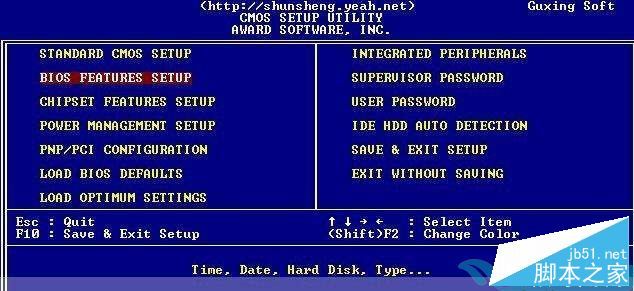
1. この項目を選択し、PAGEUPまたはPAGEDOWNを押して選択します。
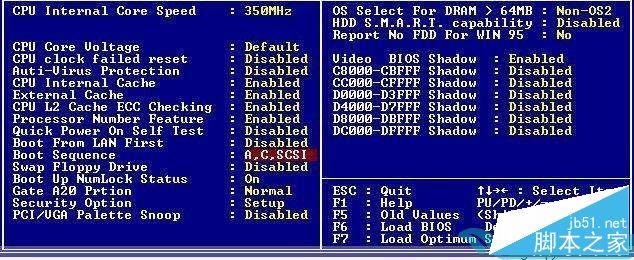
2、光学ドライブのブートであるCDROM,C,Aに設定する
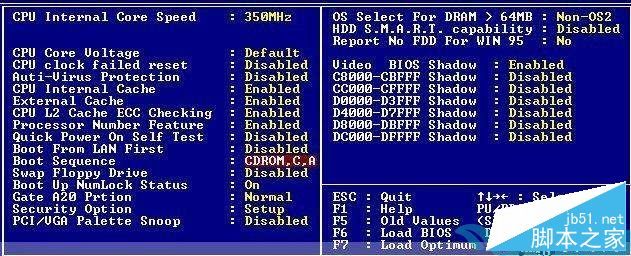
3. プレス ESCキー を押して終了します。 F10 保存する場合は、YESを選択して入力します
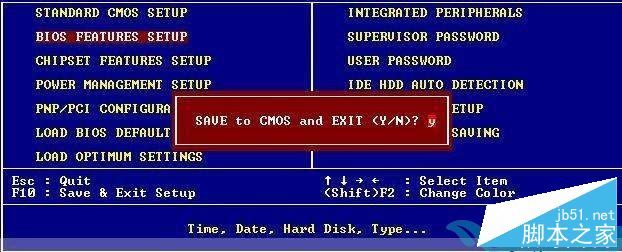
光学ドライブを起動するためのAWARD BIOS(別)の設定方法。
メインインターフェイスに入ったら、3番目の項目「Advanced BIOS Features」を選択します。
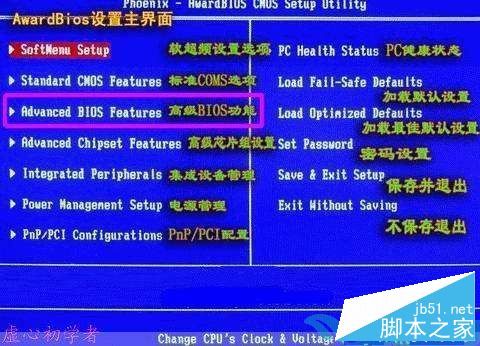
BIOSのアドバンスド機能を表示させたら、First Boot DeviceをCDROMに選択し、F10キーを押してYを選択して再起動すればOKです。

光学ドライブの起動方法について、②PHOENIX BIOSの設定を行います。

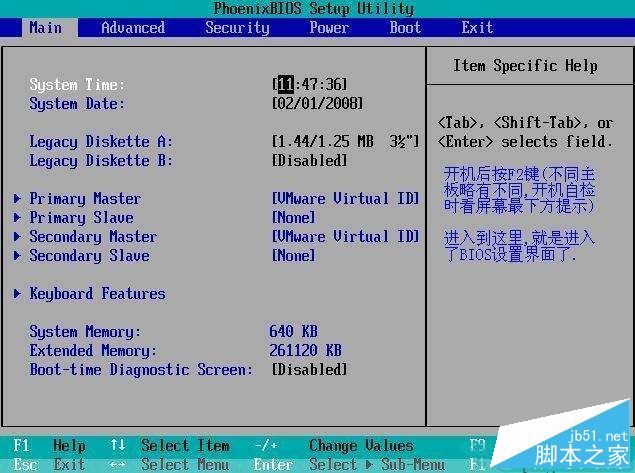
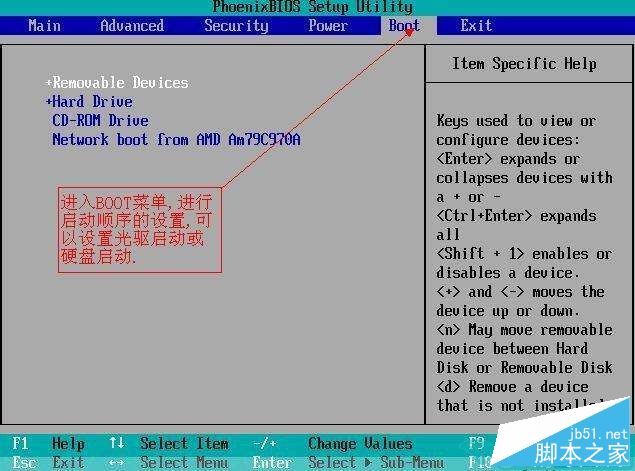
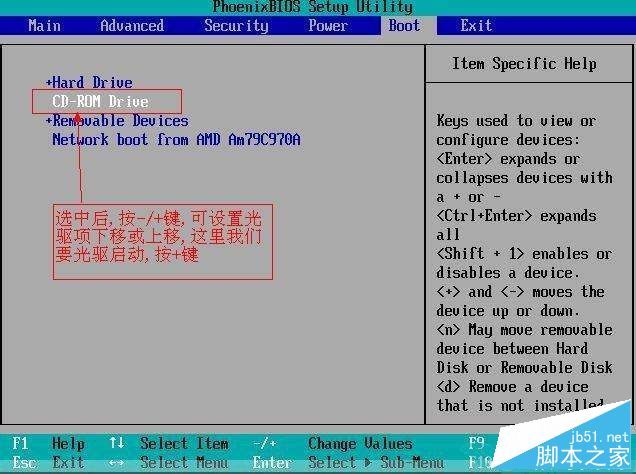
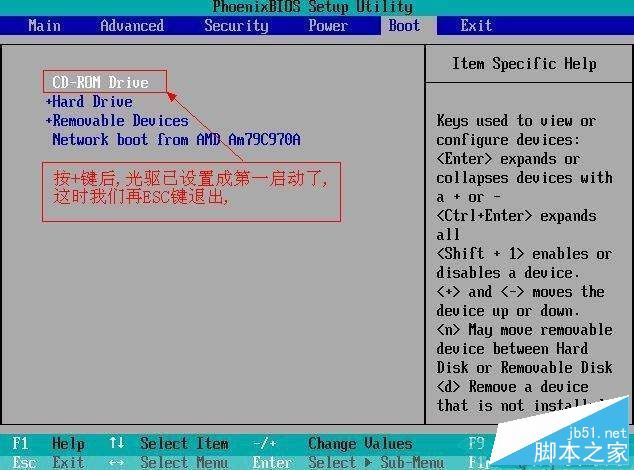
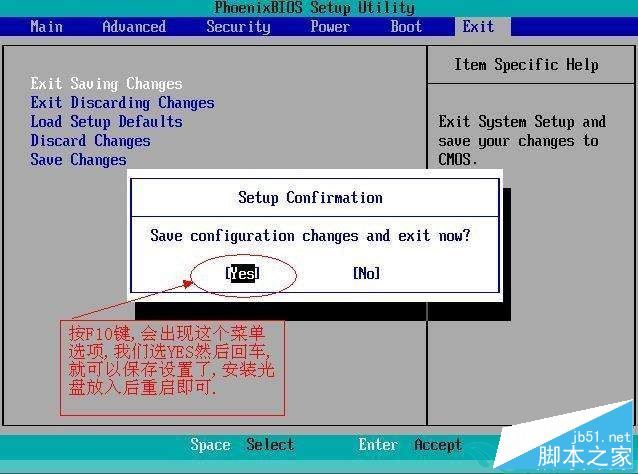
上記は、光学ドライブのブート順序を設定する方法と、すべてのコンテンツの最初のブートの詳細図を設定する3つのBIOSメソッド、より多くのコンテンツは、スクリプトのホームWebサイトに焦点を当て続けてくださいバイオへの導入である!このような場合、あなたは、あなたのコンピュータがどのように動作するかを知っていますか?
関連
-
BIOSでUSB-HDDのオプションが見つからない場合の解決方法を教えてください。
-
セキュアブートの意味とBIOSで解決する方法
-
HP デスクトップノート型オールインワンコンピュータ BIOS 中国語版クロスリファレンス 図解紹介
-
バイオセット コンピュータータイマー 自動起動・終了 設定方法 グラフィック チュートリアル
-
BIOSパスワードのクラック方法 7種類のBIOSパスワードクラック方法
-
セブンスレインボーマザーボードは、バイオスでハードディスクモードを設定することにより、頻繁にブルースクリーンのグラフィックのチュートリアルを回避することができます。
-
biosで工場出荷時の設定を復元する方法 biosで工場出荷時の設定を復元する方法
-
LenovoノートパソコンのBIOSでUディスクブートを設定する方法は?
-
BIOSでフロッピーディスクドライブをオフにする方法は?BIOSでフロッピーディスクドライブをオフにする方法に関するグラフィックチュートリアル
-
コンピュータのBIOS起動項目を設定する方法?bios set startup items diagram
最新
-
nginxです。[emerg] 0.0.0.0:80 への bind() に失敗しました (98: アドレスは既に使用中です)
-
htmlページでギリシャ文字を使うには
-
ピュアhtml+cssでの要素読み込み効果
-
純粋なhtml + cssで五輪を実現するサンプルコード
-
ナビゲーションバー・ドロップダウンメニューのHTML+CSSサンプルコード
-
タイピング効果を実現するピュアhtml+css
-
htmlの選択ボックスのプレースホルダー作成に関する質問
-
html css3 伸縮しない 画像表示効果
-
トップナビゲーションバーメニュー作成用HTML+CSS
-
html+css 実装 サイバーパンク風ボタン
おすすめ
-
バイオは、ネットワークカードのブートは、ネットワークグラフィックのチュートリアルの通常の使用を復元するために設定する
-
パソコンのハードディスクモードを変更するには?コンピュータのハードディスクモード変更 bios設定チュートリアル
-
BIOSエントリーアドレス0xFFFF0について
-
コンピュータのメモリ不足の問題をBios設定で解決するための詳細なグラフィックチュートリアル
-
BIOSセットアップとCMOSセットアップの違いと接続について
-
Biosエラーコードの紹介
-
バイオは、光学ドライブを無効にする方法、光学ドライブソフトウェアをブロックの選択肢を無効にする
-
ASUSマザーボードでbiosに入った後、VT仮想化技術オプションを有効にする方法は?
-
Lenovo Lenovo 3000 BIOSを入力する方法は?Lenovo Lenovo 3000は、BIOSを入力する詳細なグラフィックの手順
-
Androidエミュレータのパフォーマンスを向上させるために、BIOSでVT仮想化技術を有効にする方法